-

Happy New Year 2021
Weiterlesen: Happy New Year 2021Ich wünsche allen Lesern und Kunden und Freunden ein Gutes Neues Jahr 2021 ! 🎉Spannend geht es weiter, mit WordPress auch in Neuen Jahr !
-
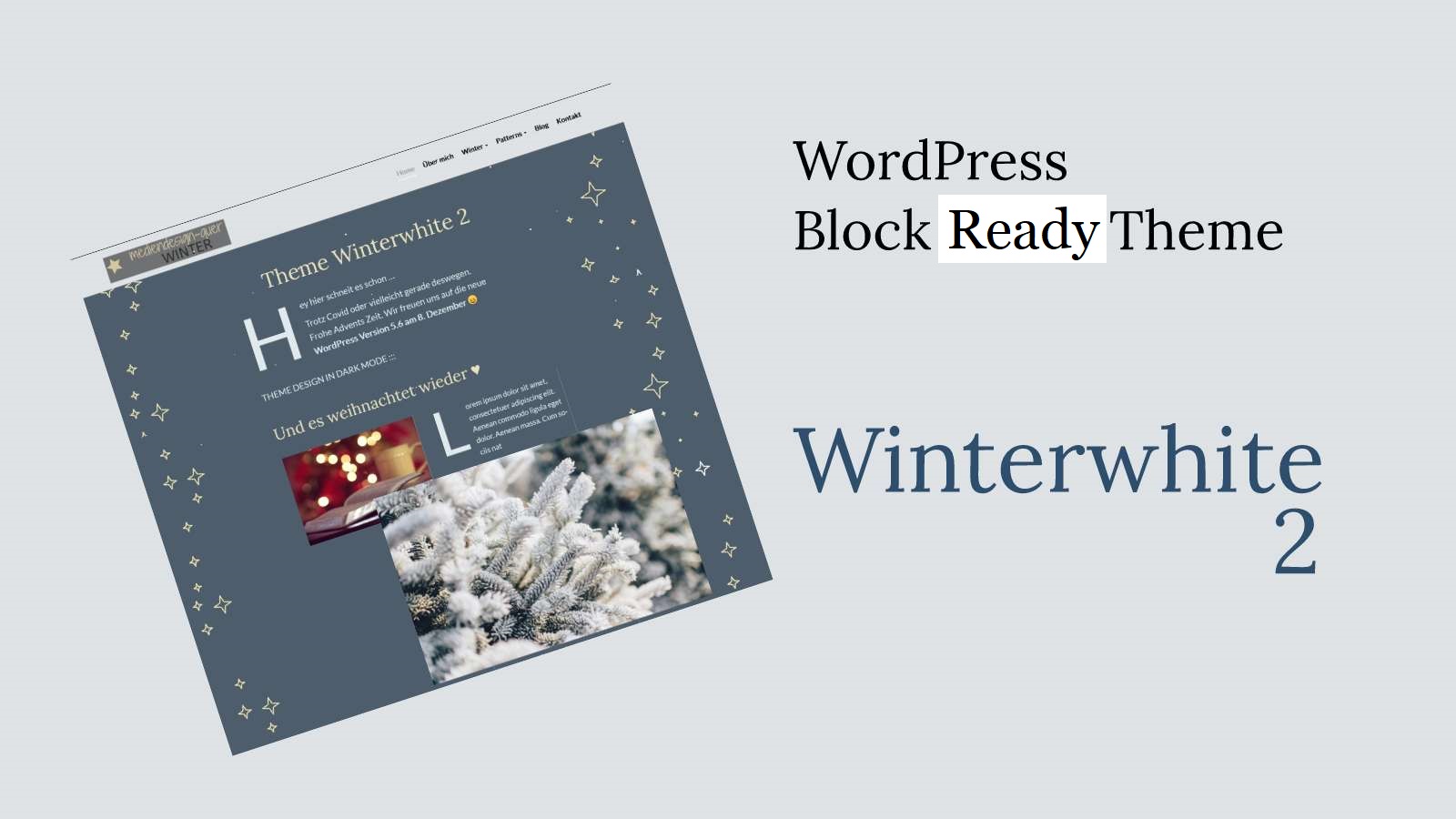
WordPress Block Ready Theme – Winterwhite 2
Weiterlesen: WordPress Block Ready Theme – Winterwhite 2Dieser Beitrag zeigt dir, das neue Theme Winterwhite 2 , sowie den Unterschied zwischen Block Ready Theme und Full Site Editing.
-
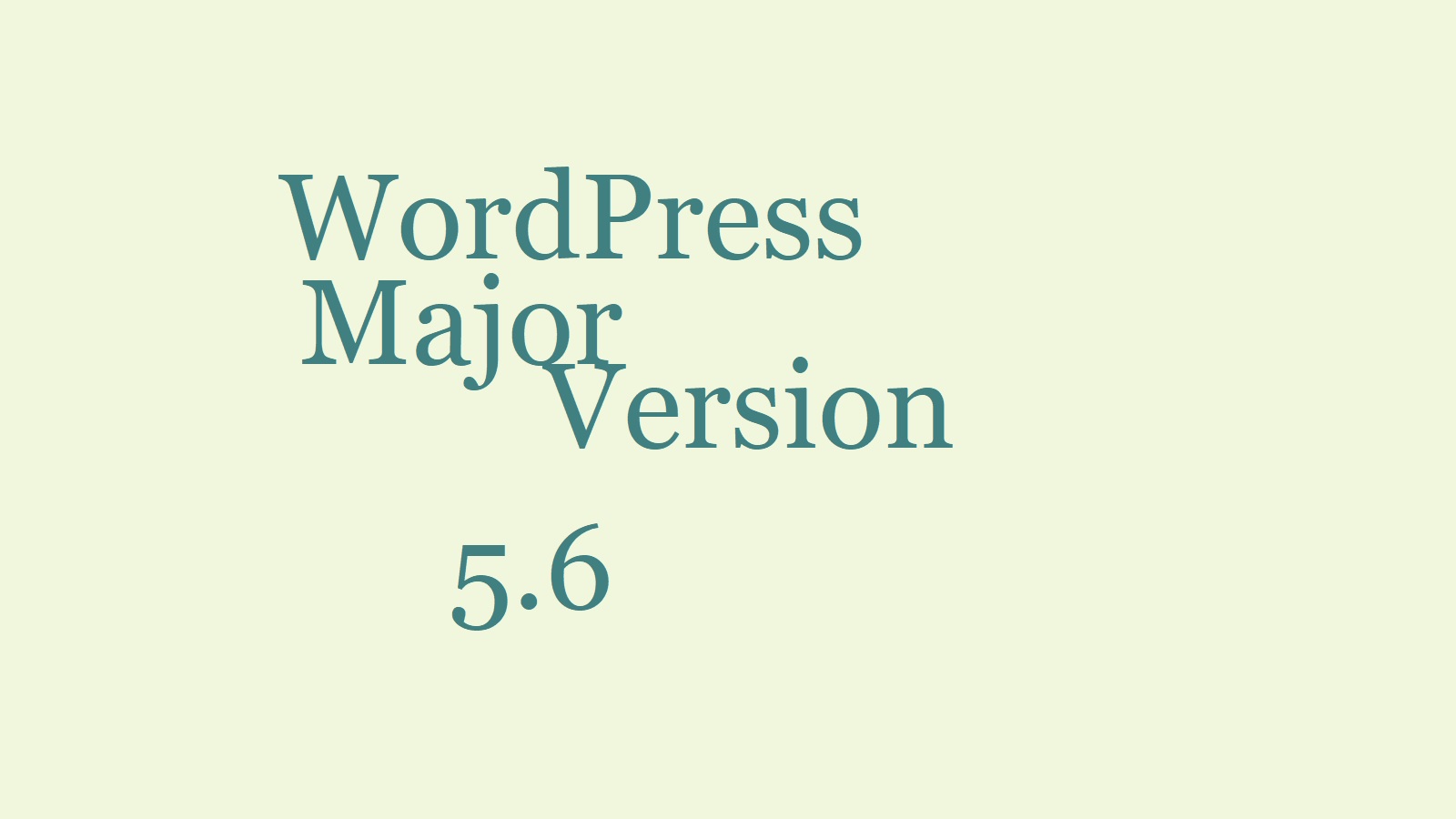
WordPress 5.6 – kurz vorgestellt
Weiterlesen: WordPress 5.6 – kurz vorgestelltDieser Beitrag schreibt von dem am 8. Dezember 2020 erwarteten neuen WordPress 5.6
-
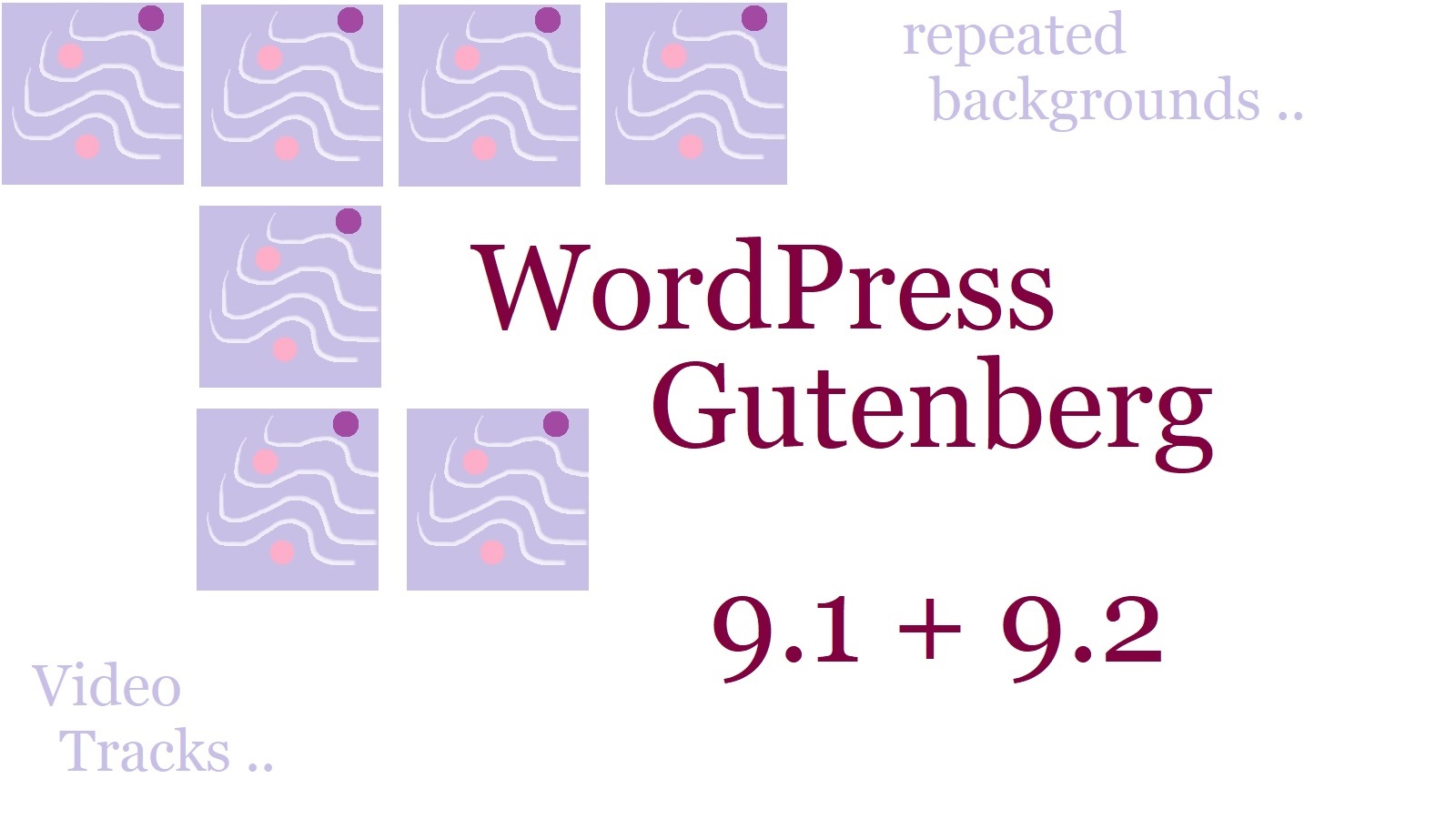
WordPress Gutenberg 9.1 und 9.2 – das ist neu
Weiterlesen: WordPress Gutenberg 9.1 und 9.2 – das ist neuDieser Beitrag zeigt dir WordPress Gutenberg 9.1 und 9.2. Die beiden Versionen kommen noch in WordPress 5.6 Major Version.
-

WordPress: Warum ich keine Auto Updates aktiviere !
Weiterlesen: WordPress: Warum ich keine Auto Updates aktiviere !Dieser Beitrag gibt meine ganz persönliche Meinung wider und er sagt dir, warum ich persönlich keine WordPress Auto Updates aktiviere !
-

Let’s Encrypt – SSL Zertifikat für Subdomain mit Plesk erstellen – so geht’s
Weiterlesen: Let’s Encrypt – SSL Zertifikat für Subdomain mit Plesk erstellen – so geht’sDieser Beitrag zeigt dir, wie du auch für deine Subdomain mit Plesk ein SSL Zertifkat erstellen kannst.
-
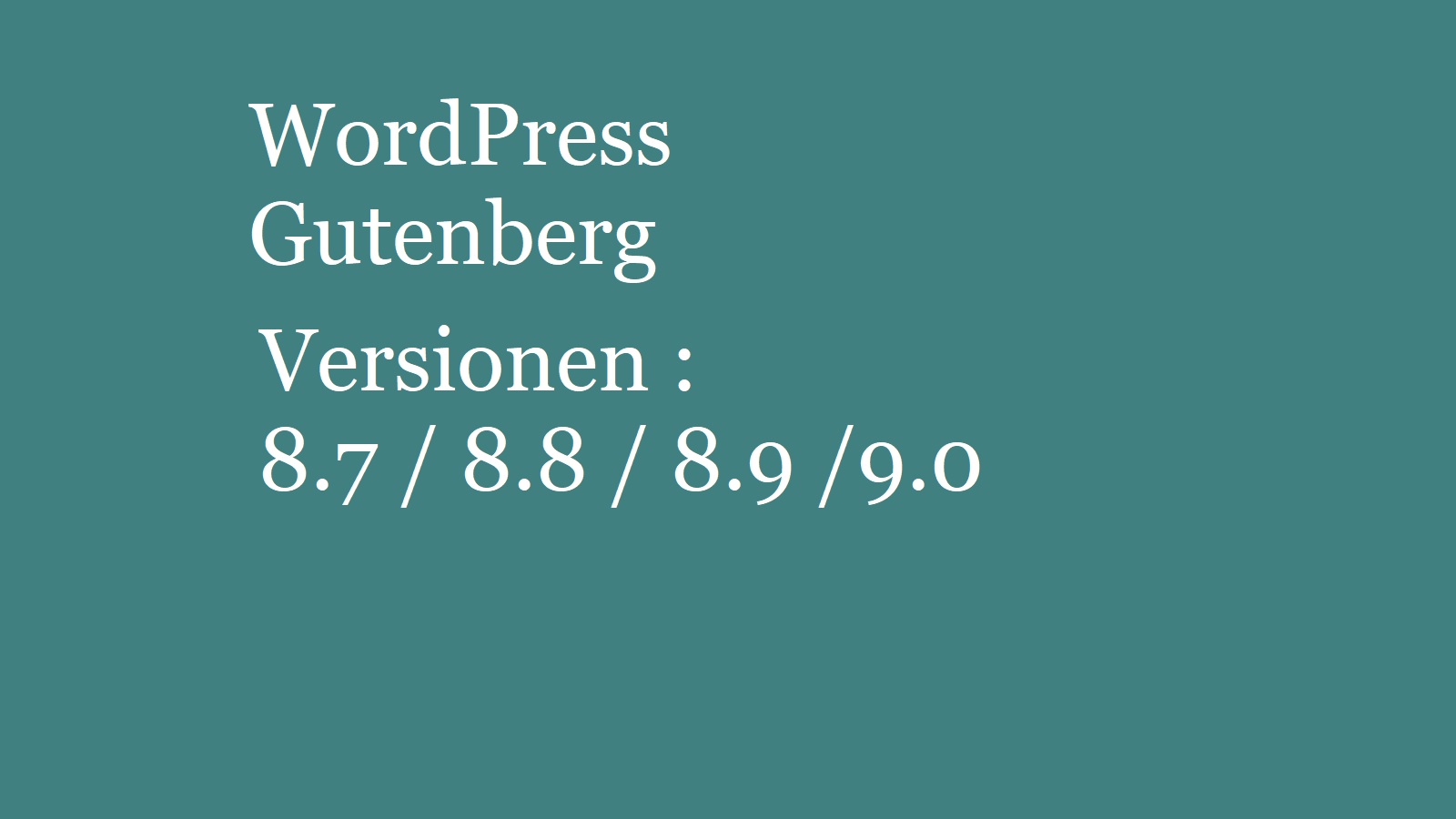
WordPress Gutenberg 8.7, 8.8, 8.9 und 9.0
Weiterlesen: WordPress Gutenberg 8.7, 8.8, 8.9 und 9.0Dieser Beitrag fasst 4 neue Gutenberg Versionen zusammen, welche ab der Version 8.7 in die nächste WordPress Major Version integriert werden.
-

Gravit Designer – Vektor Tool für Logos, Webdesign, UI und mehr
Weiterlesen: Gravit Designer – Vektor Tool für Logos, Webdesign, UI und mehrDieser Beitrag zeigt dir das Vektor Tool Gravit Designer mit dem du Logos erstellen kannst, UI Design , Webdesign, Flyers, Plakate und alles mit CMYK.
-

WordPress 5.5 “ Eckstine “ bringt Lazy Loading, XML Sitemap und Auto-Updates für Themes und Plugins
Weiterlesen: WordPress 5.5 “ Eckstine “ bringt Lazy Loading, XML Sitemap und Auto-Updates für Themes und PluginsWordPress 5.5 “ Eckstine “ wurde am 11. August 2020 veröffentlicht. Es bringt wesentliche Verbesserungen in Geschwindikgeit durch Lazy Loading, Seo Verbesserung durch integrierte XML Sitemap und Sicherheit durch Auto-Updates für Themes und Plugins , sowie Block Vorlagen und neue UI.
-
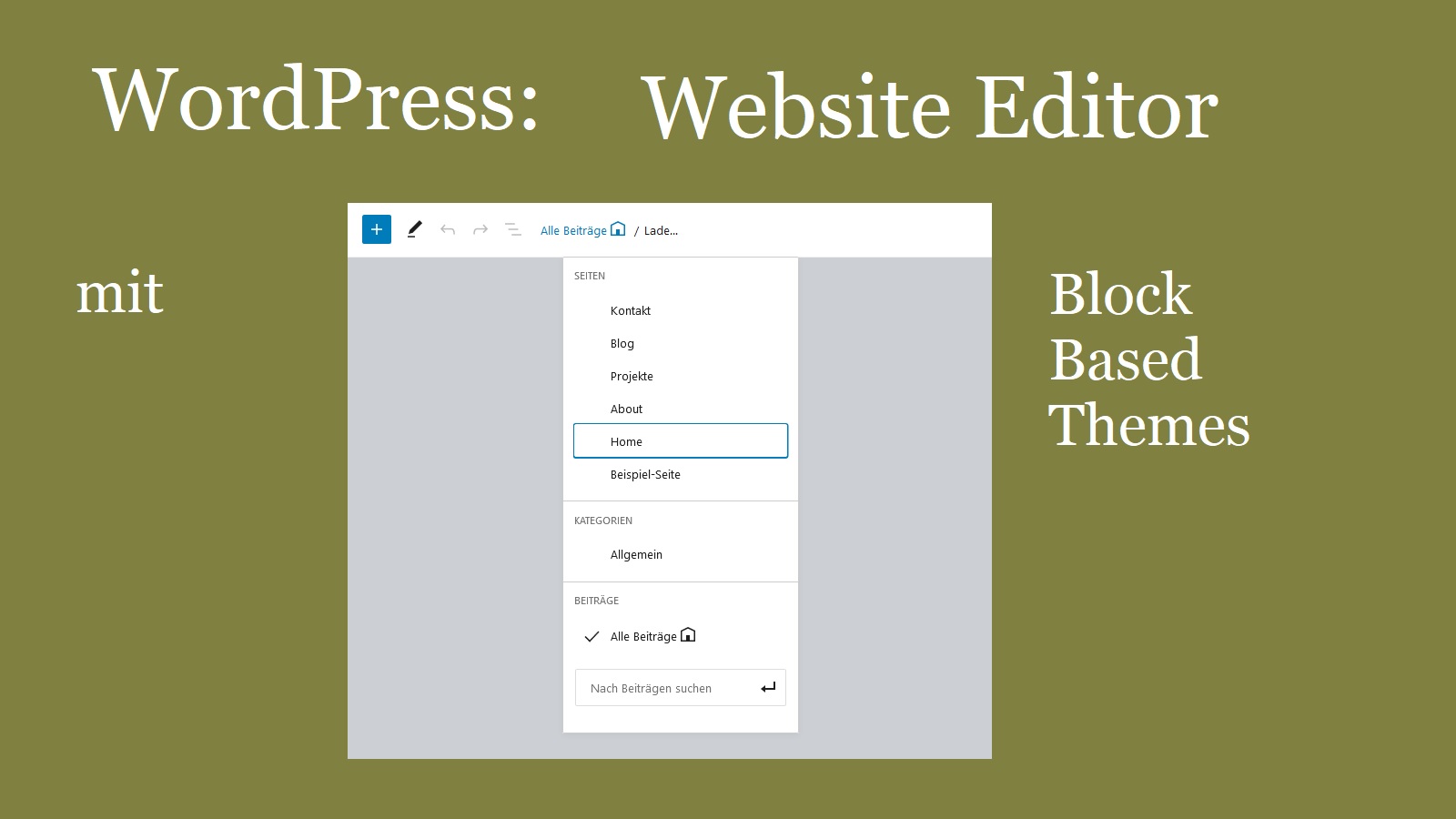
WordPress Website Editor & Block Based Themes, Front Page erstellen
Weiterlesen: WordPress Website Editor & Block Based Themes, Front Page erstellenEinen ersten Eindruck, wie der kommende WordPress Website Editor aussieht und wie man damit komplette Websites erstellen kann, das zeigt dir dieser Beitrag.